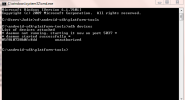Ние сме големи фенове на Apple iOS 12, и ако не сте преминали към (позорно бъги) iOS 13 или предстояща бета версия на iOS 14, все още има какво да обичате в тази итерация – и Apple продължава да я актуализира. Въпреки това, не винаги е перфектно. Някои хора са докладвали за проблеми с него, вариращи от леки раздразнения до проблеми до спиращи шоуто грешки, поради което ние съставете това ръководство - за да намерите най-големите проблеми с iOS 12 и да се опитате да намерите начин да ги коригирате или поне да заобиколите тях.
Съдържание
- Проблем: Прекъсване на повиквания и неуспешна клетъчна връзка
- Проблем: iMessage комбинира нишки от различни контакти
- Проблем: Приложението за телефон замръзва
- Проблем: Батерията се изтощава по-бързо
- Раздразнение: Цветовете на дисплея изглеждат разсеяни
- Проблем: Bluetooth не работи
- Проблем: Приложенията се сриват повече от обикновено
- Проблем: Груповият FaceTime не е наличен или не работи правилно
- Проблем: Touch ID не работи
- Проблем: iOS 12 блокира в пейзажен режим
- Проблем: Последната актуализация на iOS 12 няма да работи
Проблем: Прекъсване на повиквания и неуспешна клетъчна връзка
Имало няколко нишки при Ябълкафорум за поддръжка за проблеми с клетъчната свързаност, а понякога и с Wi-Fi. Много от тях изглежда се фокусират върху iPhone XR, но има споменати и други модели. Тук вероятно има повече от един проблем, но стъпките за отстраняване на неизправности са същите.
Препоръчани видеоклипове
Заобиколно решение:
- Разгледайте Настройки > Клетъчни данни (или мобилни данни) и опитайте да изключите Wi-Fi Assist на дъното и също Wi-Fi разговори ако са включени. Това изглежда е помогнало на някои хора.
Възможни поправки:
- Понякога обикновеното рестартиране ще помогне, така че опитайте да изключите и включите отново вашия iPhone, преди да направите нещо друго.
- Отвори Настройки > Общи > Относно и, ако трябва да актуализирате, трябва да получите изскачащ прозорец, който ви казва, че можете да актуализирате настройките на вашия оператор или че е налична актуализация на оператора.
- Проверете дали настройките на вашия оператор са правилни, като погледнете Настройки > Клетъчни данни (или мобилни данни) > Опции за клетъчни данни (или опции за мобилни данни) > Клетъчна мрежа (или мобилна мрежа за данни). Можете да намерите в Google настройките на APN за вашия оператор или да се свържете директно с тях и да проверите дали са правилни. Просто докоснете всяко поле, за да го редактирате, ако трябва да се промени. Забележка: Възможно е да нямате опция за достъп или редактиране на тези настройки — това зависи от вашия оператор.
- Опитайте да отидете на Настройки > Общи > Нулиране и докоснете Нулирайте мрежовите настройки, след това тествайте, за да видите дали това е помогнало.
- Ако нищо не работи, тогава е време да се свържете с вашия оператор.
Проблем: iMessage комбинира нишки от различни контакти
Виждали сме а малцинанишки при Форум за поддръжка на Apple за iMessage, комбинирайки нишки от разговори, които идват от различни контакти. Изглежда, че обединява разговорите в една нишка и отговорът на нишката изпраща съобщението до последния човек, който ви е изпратил съобщение.
Потенциално решение:
- Оказва се, че това всъщност е предназначено да бъде функция в iOS 12 за създаване на унифицирана нишка за съобщения за контакти с множество номера или имейл адреси. Проблемът е, че той комбинира съобщения от всеки с един и същ Apple ID, като се предполага, че са едно и също лице, което често не е случаят, тъй като много хора споделят Apple ID. Apple обърна това автоматично комбиниране в iOS 12.1, така че най-лесният начин да го коригирате е да актуализация. Уверете се, че вашият iPhone е зареден и свързан с Wi-Fi и отидете на Настройки > Общи > Актуализация на софтуера. Струва си да се отбележи, че проблемът може да се появи отново, освен ако всички засегнати в нишката на съобщенията не се актуализират до iOS 12.1.
Заобиколно решение:
- Уверете се, че всеки в нишката, която се слива, използва отделен Apple ID.
Проблем: Приложението за телефон замръзва
Виждали сме някоидоклади относно замръзването на приложението Телефон, след като хората актуализират до iOS 12. Приложението Phone просто замръзва и престава да реагира, дори след като хората принудително го напуснат и го презаредят.
Заобиколни решения:
- Изключването и повторното включване на вашия iPhone изглежда временно решава проблема, но проблемът може да се появи отново.
- Някои хора съобщават, че все още могат да се обаждат с помощта на Siri.
Потенциални решения:
- Някои хора съобщават, че актуализирането до iOS 12.1 е разрешило този проблем. Опитайте го чрез Настройки > Общи > Актуализация на софтуера.
- Може да се наложи да актуализирате чрез iTunes, за да разрешите този проблем. Ако OTA актуализацията не работи за вас, опитайте да включите компютъра или лаптопа си и да използвате най-новата версия на iTunes, за да актуализирате своя iPhone. Можете да намерите пълни инструкции за актуализация на iOS тук, просто превъртете надолу до секцията iTunes и инсталирайте най-новия iOS 12.1.
Проблем: Батерията се изтощава по-бързо
Виждали сме а малцинанишки при Форум за поддръжка на Apple относно батериите на iPad и iPhone, които се изтощават по-бързо от преди след актуализиране до iOS 12 и следващите версии като iOS 12.3.1. Това е много често срещан проблем, който винаги изниква след софтуерни актуализации.
Потенциални решения:
- Разгледайте Настройки > Батерия и превъртете надолу, за да видите Използване на батерията по приложение. Ако има очевидна причина за източването, проверете дали има налична актуализация за това приложение. Можете да проверите, като отворите App Store и потупване Актуализации на дъното. Ако няма актуализация, може да помислите за деинсталиране на приложението и да се опитате да намерите алтернатива.
- Разгледайте как да спестите живота на батерията на вашия iPhone за повече съвети.
- В краен случай можете да опитате да архивирате и след това възстановяване на фабричните настройки на вашия iPhone.
Раздразнение: Цветовете на дисплея изглеждат разсеяни
Редица потребители на Reddit са съобщили, че след инсталиране на iOS 12, дисплеят на техните телефони изглежда малко „изключен“. Цветовете изглеждат малко измити и просто не е толкова жив, колкото беше преди. Изглежда, че проблемът засяга iPhone X повечето. Спекулациите предполагат, че проблемът има нещо общо с новия профил на дисплея в iOS на iPhone X, но това далеч не е сигурно.
За съжаление към момента не изглежда, че има решение на този проблем. Възможно е Apple да реши проблема в бъдеща актуализация на iOS.
Заобиколно решение:
- Настанете се Настройки > Общи > Достъпност за да се уверите, че Увеличи контраста е изключено.
Проблем: Bluetooth не работи
След актуализирането някои хора отбелязват, че Иконата на Bluetooth е изчезнала от лентата на състоянието. Въпреки че това не е проблем само по себе си, други съобщават, че Bluetooth просто не работи на iOS 12.
Потенциални решения:
- Отидете на Настройки > Bluetooth и изключете Bluetooth, след което го включете отново.
- Ако това не работи, отидете на Настройки > Общи > Нулиране > Нулиране на мрежовите настройки, след което опитайте да се свържете отново. Обърнете внимание, че това също ще изисква да настроите вашите Wi-Fi връзки отново.
- Опитайте да премахнете стари Bluetooth профили от устройството, с което се свързвате, проверете дали фърмуерът е актуален и се уверете, че влизате правилно в режим на сдвояване.
Проблем: Приложенията се сриват повече от обикновено
Имало е a няколко доклада което предполага, че актуализацията до iOS 12 кара някои приложения да се сриват много повече от обикновено. Проблемът може да се дължи на няколко причини. Например, въпросните приложения може да не са правилно тествани или актуализирани, за да работят с iOS 12.
Потенциално решение:
- Отвори App Store и натиснете Актуализации от лентата с менюта. Актуализирайте всички приложения, които имат налични актуализации.
- Принудително затворете приложението, след което го стартирайте отново.
- Рестартирайте вашия iPhone.
- Опитайте да деинсталирате всички проблемни приложения и след това да ги инсталирате отново.
Проблем: Груповият FaceTime не е наличен или не работи правилно
Някои от актуализациите на iOS 12 през 2019 г. включваха сериозни проблеми с Facetime, включително грешка, която позволяваше на хората да подслушват. Голяма част от това е поправено, но актуализациите за 2020 г. все още включват някои проблеми с FaceTime.
Потенциални решения:
- Уверете се, че имате най-новата актуализация. Apple блокира работата на Group FaceTime за известно време и освен ако нямате по-нови актуализации на iOS 12, вероятно е деактивирана за вас.
- Не забравяйте, че всички останали в групата също трябва да имат най-новата актуализация.
- Изключете напълно FaceTime и го рестартирайте.
- Ако FaceTime замръзва или се срива, опитайте пълно изключване и рестартиране на вашия iPhone, за да видите дали това ще помогне на ситуацията.
Проблем: Touch ID не работи
Някои от най-новите актуализации на iOS 12 може да имат ефект върху Touch ID. Ако вашият Touch ID изведнъж спре да работи, не се притеснявайте: влезте с паролата си и опитайте тези решения, за да се уверите, че всичко работи правилно.
Потенциални решения:
- Първо преминете през основите. телефонът ти включен ли е Батерията ви има ли захранване? Бутонът Touch ID покрит ли е с масла, остатъци или мръсотия, които трябва да бъдат почистени? Пръстите ви мокри ли са?
- Ако никоя от основните не работи, е време да повторите вашите пръстови отпечатъци. Влезте в iOS Настройкии въведете Touch ID и парола раздел. Може да се наложи да влезете отново в този момент от съображения за сигурност. В новия прозорец ще видите профилите за пръстови отпечатъци на вашето устройство (обикновено само един за повечето потребители на iPhone). Изберете вашия профил и изберете Изтриване на пръстов отпечатък. След това ще трябва да добавите нов пръстов отпечатък, който разбира се може да бъде същият като стария. Това обикновено решава проблеми с Touch ID.
- Ако нищо не работи, това може да е хардуерен проблем (телефонът ви намокрил ли се е наскоро?) и вероятно трябва да го занесете в Apple Store.
Проблем: iOS 12 блокира в пейзажен режим
Когато премествате телефона си, може да забележите, че той блокира в пейзажен режим (като например докато правите снимка) и отказва да се върне в портретен режим. Това е проблем, който става все по-често срещан с най-новите версии на iOS 12, но за щастие поправката трябва да е доста лесна.
Потенциални решения:
- Изключете телефона си и го включете отново. Обикновено е достатъчно просто да отидете на заключения екран.
- Изключете и рестартирайте напълно.
- Понякога този проблем може да бъде причинен от визуалните ефекти на iOS. Ако продължава да се случва, отидете до вашия Настройки, отидете на Общи отидете на Достъпност раздел. Тук потърсете опция, която казва Намаляване на движението. Уверете се, че това е изключено и вижте дали това помага.
Проблем: Последната актуализация на iOS 12 няма да работи
Друг скорошен проблем, с който се сблъскват потребителите, е проблем с инсталирането на най-новите актуализации на iOS 12 за 2020 г. Когато това се случи, хората се опитват да инсталират актуализация и тя замръзва или срива техния iPhone. Те могат също така да получат известие, че е възникнала грешка при опит за инсталиране на актуализацията или актуализацията може просто да изглежда никога да не свършва.
Потенциални решения:
- Извършете хардуерно нулиране. Наистина няма друг начин да излезете от актуализация, която е замразена, а рестартирането може да помогне на iOS да изчисти паяжините и да инсталира правилно новата версия. За повечето iPhone от епохата на iOS 12 можете да направите хардуерно нулиране, като задържите едновременно бутоните Home и Power бутона за няколко секунди, докато екранът ви стане черен и iPhone започне да се рестартира.
- Проверете дали вашата Wi-Fi интернет връзка работи.
- Включете своя iPhone в зарядно устройство и опитайте отново.
Надяваме се, че вашият проблем с iOS 12 е решен и вашият iPhone или iPad се връща към нормалното. Сега можете да научите как да извлечете максимума от него с нашия удобен Съвети и трикове за iOS 12.
Препоръки на редакторите
- Как да заредите бързо своя iPhone
- 16-те най-добри приложения за съобщения за Android и iOS през 2023 г
- Ето как iPadOS 17 извежда вашия iPad на следващото ниво
- Apple добавя чисто ново приложение към вашия iPhone с iOS 17
- Вашият iPhone може да открадне тази функция на Pixel Tablet, когато получи iOS 17
Надградете начина си на животDigital Trends помага на читателите да следят забързания свят на технологиите с всички най-нови новини, забавни ревюта на продукти, проницателни редакционни статии и единствени по рода си кратки погледи.